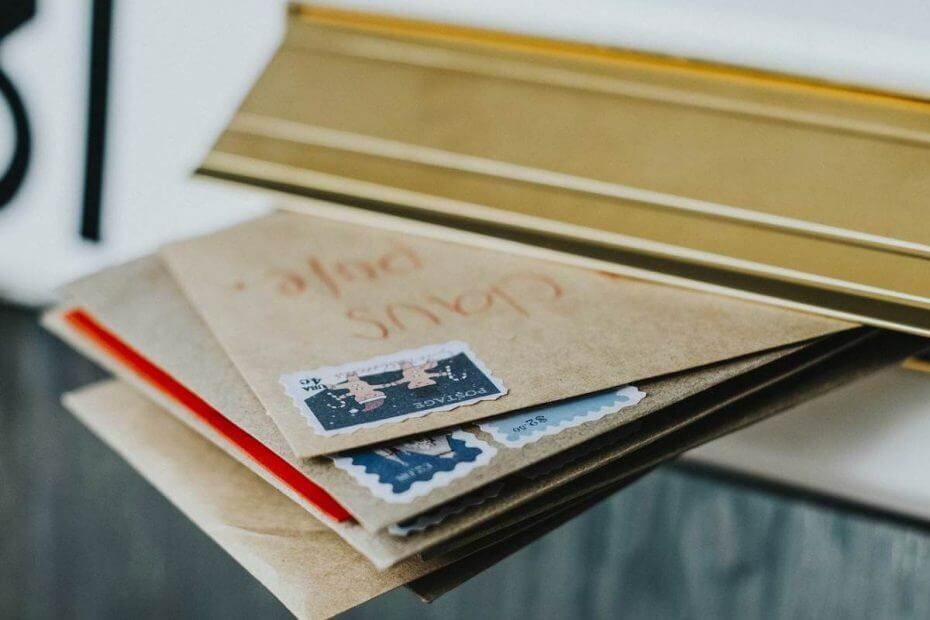
Αυτό το λογισμικό θα επιδιορθώσει κοινά σφάλματα υπολογιστή, θα σας προστατεύσει από την απώλεια αρχείων, κακόβουλο λογισμικό, αστοχία υλικού και θα βελτιστοποιήσετε τον υπολογιστή σας για μέγιστη απόδοση. Διορθώστε τα προβλήματα του υπολογιστή και αφαιρέστε τους ιούς τώρα σε 3 εύκολα βήματα:
- Κατεβάστε το εργαλείο επισκευής Restoro PC που συνοδεύεται από κατοχυρωμένες τεχνολογίες (διαθέσιμο δίπλωμα ευρεσιτεχνίας εδώ).
- Κάντε κλικ Εναρξη σάρωσης για να βρείτε ζητήματα των Windows που θα μπορούσαν να προκαλέσουν προβλήματα στον υπολογιστή.
- Κάντε κλικ Φτιάξ'τα όλα για να διορθώσετε ζητήματα που επηρεάζουν την ασφάλεια και την απόδοση του υπολογιστή σας
- Το Restoro κατεβάστηκε από 0 αναγνώστες αυτόν τον μήνα.
Έχετε ένα σημαντικό μήνυμα ηλεκτρονικού ταχυδρομείου για αποστολή, αλλά λαμβάνετε το σφάλμα 0x8000000b ενώ προσπαθείτε να στείλετε το email σας. Τώρα τι? Για να κατανοήσουμε πρώτα γιατί συνέβη αυτό, πρέπει να κατανοήσουμε τη φύση αυτού του σφάλματος.
Αυτό το σφάλμα σχετίζεται με ζητήματα συγχρονισμού και εμφανίζεται όταν προσπαθείτε να ρυθμίσετε την εφαρμογή ηλεκτρονικού ταχυδρομείου. Είτε χρησιμοποιείτε Gmail ή Yahoo, αυτό μπορεί να συμβεί όταν τα διαμορφώνετε στην εφαρμογή email των Windows 10.
Όταν κάνετε κλικ σε αυτό το κουμπί Αποστολή, η εφαρμογή email σας θα προσπαθήσει να συνδεθεί αυτόματα με τον διακομιστή email για να λάβει τις ρυθμίσεις του διακομιστή, αλλά μερικές φορές παρουσιάζεται αυτό το σφάλμα. Αλλά μην φοβάστε, δημιουργήσαμε μια λίστα με συμβουλές και διορθώσεις για εσάς. Ας φτάσουμε λοιπόν στην επίλυση.
Πώς μπορώ να διορθώσω το σφάλμα 0x8000000b;
- Ρύθμιση της αλληλογραφίας σας στα Windows 10
- Επαναφορά εφαρμογών Windows
- Να επιτρέπεται η πρόσβαση μέσω τείχους προστασίας
- Απενεργοποιήστε το τείχος προστασίας
1. Ρύθμιση της αλληλογραφίας σας στα Windows 10
Ας προσπαθήσουμε να προσθέσουμε τον λογαριασμό email που προσφέρετε στην εφαρμογή Mail. Αυτό θα σας βοηθήσει να επιλύσετε το σφάλμα 0x8000000b. Για να το κάνετε αυτό, ακολουθήστε τα εξής βήματα:
- Ξεκινήστε την εφαρμογή Mail και κάντε κλικ στο Ρυθμίσεις εικόνισμα.

- Επιλέγω Διαχείριση λογαριασμώνκαι, στη συνέχεια, κάντε κλικ Προσθήκη λογαριασμού και μετά κάντε κλικ στο Προηγμένη ρύθμιση επιλογή.
- Στη συνέχεια, στο ίδιο Προσθέστε έναν λογαριασμό ενότητα, κάντε κλικ στο Ηλεκτρονικό ταχυδρομείο μέσω Διαδικτύου επιλογή.
- Στην επόμενη οθόνη, δώστε τα στοιχεία λογαριασμού email που θέλετε.
- Τώρα, κάντε κλικ Συνδεθείτε και περιμένετε λίγα λεπτά, ο λογαριασμός email σας θα προστεθεί επιτυχώς στην εφαρμογή Mail.
2. Επαναφέρετε την εφαρμογή Mail
Ίσως μπορείτε να διορθώσετε το σφάλμα 0x8000000b επαναφέροντας τις εφαρμογές των Windows 10 που δεν λειτουργούν σωστά. Όταν τελειώσετε, ελέγξτε αν η εφαρμογή Mail λειτουργεί για εσάς.
- Πάτα το Λογότυπο Windows + I πλήκτρα στο πληκτρολόγιο και ανοίξτε το Ρυθμίσεις.
- Κάντε κλικ στο Σύστημα και μετά κάντε κλικ στο Εφαρμογές και δυνατότητεςκαι επιλέξτε το Εφαρμογή αλληλογραφίας.
- Θα δεις Προχωρημένες επιλογές, κάντε κλικ σε αυτό.
- Στο Προχωρημένες επιλογές, κάντε κλικ στο Επαναφορά.
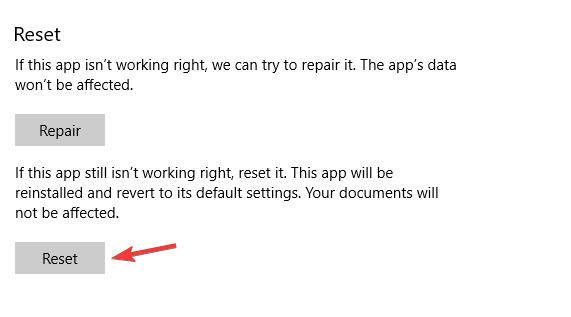
- Κάντε ξανά κλικ στο Επαναφορά κουμπί για επιβεβαίωση.
- Τώρα μπορείτε να κλείσετε το Ρυθμίσεις εφαρμογή και επιστρέψτε στην επιφάνεια εργασίας σας.
3. Να επιτρέπεται η πρόσβαση μέσω τείχους προστασίας
Σε περίπτωση που χρησιμοποιείτε ένα πρόγραμμα προστασίας από ιούς ή το Windows Defender είναι ενεργοποιημένο, ενδέχεται να είναι η αιτία σφάλματος 0x8000000b. Ας το κάνουμε λοιπόν.
- Ανοιξε Αρχή και πληκτρολογήστε Κέντρο ασφαλείας Windows Defender.
- Επίλεξε το Τείχος προστασίας και προστασία δικτύου.
- Τώρα επιλέξτε Επιτρέψτε μια εφαρμογή μέσω τείχους προστασίαςκαι κάντε κλικ στο Αλλαξε ρυθμίσεις.

- Θα δείτε μια λίστα επιτρεπόμενων εφαρμογών, φροντίστε να επιλέξετε και τις δύο Ιδιωτικός και Δημόσιο κουτιά για αλληλογραφία.
- Κάντε κλικ Εντάξεικαι είστε έτοιμοι.
4. Απενεργοποιήστε το τείχος προστασίας
Σε περίπτωση που εξακολουθείτε να αντιμετωπίζετε σφάλμα 0x8000000b, μπορείτε να προσπαθήσετε να απενεργοποιήσετε το Τείχος προστασίας και να δείτε εάν αυτό λειτουργεί. Για να το κάνετε αυτό, ακολουθήστε τα εξής βήματα:
- Ανοιξε το δικό σου Κέντρο Windows Defender πάλι.
- Προχωρήστε στο Τμήμα προστασίας τείχους προστασίας και δικτύου.
- Τώρα επιλέξτε ένα προφίλ δικτύου και απενεργοποιήστε το τείχος προστασίας των Windows για αυτό.
- Δοκιμάστε να εκτελέσετε την εφαρμογή Mail τώρα.
Μπορείτε να καταργήσετε και να προσθέσετε τον λογαριασμό σας εάν δεν συγχρονιστεί πρώτα. Για να το κάνετε αυτό, ακολουθήστε τα εξής βήματα:
- Πληκτρολογήστε Mail στο Αρχικο ΜΕΝΟΥ.
- Μόλις κάνετε κλικ στην εφαρμογή, θα πρέπει να κατευθυνθείτε προς το Ρυθμίσεις εικόνισμα.
- Επιλέξτε τον λογαριασμό σας και επιλέξτε Διαγραφή λογαριασμού.
- Μετά από αυτό, προσθέστε ξανά τον λογαριασμό σας.
Ελπίζουμε ότι αυτές οι λύσεις ήταν χρήσιμες σε εσάς και ότι καταφέρατε να διορθώσετε το σφάλμα 0x8000000b.
ΣΧΕΤΙΚΕΣ ΙΣΤΟΡΙΕΣ ΓΙΑ ΕΞΕΤΑΣΗ:
- Επιδιόρθωση: Σφάλμα Windows Live Mail 0x8007007A στα Windows 10
- Το Windows Live Mail δεν λειτουργεί στα Windows 10; Έχουμε λύσεις
- Κορυφαία 4 λογισμικά για την ανάκτηση χαμένων κωδικών πρόσβασης λογαριασμού email
 Εξακολουθείτε να αντιμετωπίζετε προβλήματα;Διορθώστε τα με αυτό το εργαλείο:
Εξακολουθείτε να αντιμετωπίζετε προβλήματα;Διορθώστε τα με αυτό το εργαλείο:
- Κάντε λήψη αυτού του εργαλείου επισκευής υπολογιστή βαθμολογήθηκε Μεγάλη στο TrustPilot.com (η λήψη ξεκινά από αυτήν τη σελίδα).
- Κάντε κλικ Εναρξη σάρωσης για να βρείτε ζητήματα των Windows που θα μπορούσαν να προκαλέσουν προβλήματα στον υπολογιστή.
- Κάντε κλικ Φτιάξ'τα όλα για την επίλυση προβλημάτων με τις κατοχυρωμένες τεχνολογίες (Αποκλειστική έκπτωση για τους αναγνώστες μας).
Το Restoro κατεβάστηκε από 0 αναγνώστες αυτόν τον μήνα.


![Πώς να αποτρέψετε την εξαφάνιση των κλειδιών μητρώου μετά την επανεκκίνηση [QUICK FIX]](/f/df8542beb0ffe49cc9d17ae3ff23c936.jpg?width=300&height=460)